Bagaimana untuk melihat FPS pada macOS
Bagaimana untuk melihat FPS pada macOS
Menukar satu imej kepada fail PDF adalah sangat mudah. Apa yang tidak mudah ialah apabila anda mempunyai berbilang imej yang semuanya perlu menjadi sebahagian daripada fail PDF yang sama. Jika anda kebetulan telah memasang Photoshop pada sistem anda, ia masih merupakan proses yang agak rumit . Jika anda menggunakan Mac sekalipun, anda boleh menambah berbilang imej pada satu PDF dengan hanya Pratonton. Inilah yang perlu anda lakukan.
Tambahkan berbilang imej pada satu PDF
Buka Finder dan navigasi ke folder dengan imej yang anda ingin tambahkan pada satu PDF. Jika mereka berada di lokasi yang berbeza, alihkan semuanya ke folder yang sama. Pilih kesemuanya, klik kanan mana-mana satu fail dan pilih Buka Dengan>Pratonton.
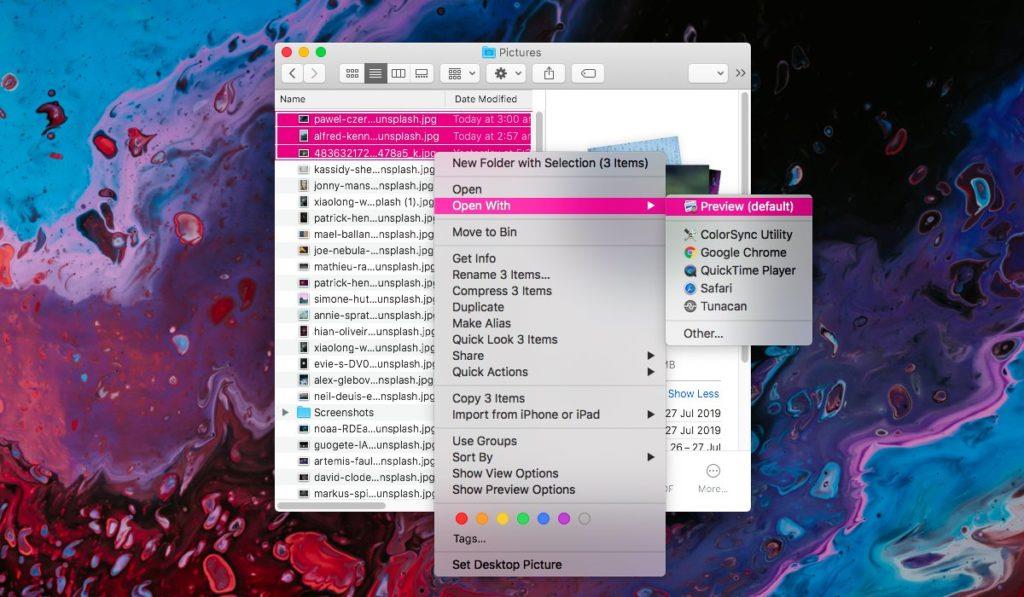
Semua fail akan dibuka dalam Pratonton dan anda boleh menggunakan bar di sebelah kiri untuk menukar susunan fail berada. Susunan ini akan menentukan nombor halaman mana imej dipaparkan. Sebaik sahaja anda mempunyai fail dalam susunan yang betul, pergi ke Fail>Cetak pada bar menu.
Ini akan membuka dialog Cetak. Pilih saiz kertas dan pergi melalui tetapan cetakan lain. Sebaik sahaja anda selesai, lihat bahagian bawah sebelah kiri kotak cetakan dan anda akan melihat lungsur turun yang dipanggil 'PDF'. Bukanya dan tukar pilihan kepada 'Simpan sebagai PDF'. Klik Cetak.
Anda akan menghadapi sekumpulan kotak pengesahan. Jika anda tidak mempunyai pencetak yang disambungkan ke sistem anda, anda masih boleh menggunakan kaedah ini untuk menambah berbilang imej pada satu PDF namun, anda mungkin perlu melalui beberapa tetapan lagi.
PDF mungkin akan menjadi sangat besar memandangkan ia terdiri daripada imej. Anda boleh mengoptimumkannya sedikit sebanyak dengan mengubah tetapan cetakan lalai tetapi hasilnya akan agak terhad. Jika anda memerlukan fail menjadi lebih kecil, anda boleh melihat pilihan pemampatan selepas anda membuat PDF.
Memandangkan betapa sukarnya untuk menambah berbilang imej pada satu PDF pada platform lain, ia membuatkan anda berfikir satu-satunya cara untuk melakukannya ialah dengan menggunakan perisian proprietari. Itu bukan kes. Ini hanyalah salah satu daripada perkara yang pengguna boleh memilih penyelesaian berbayar asalkan kosnya kurang daripada perisian Adobe (perkhidmatan langganan tahunan), dan ia lebih mudah digunakan. Pada macOS, anda tidak perlu membeli apl untuk perkara ini. Pratonton menjadikan menandatangani, mengimbas dan menyusun dokumen imej berbilang halaman menjadi sangat mudah.
Bagaimana untuk melihat FPS pada macOS
Marco Arment, pembangun utama Tumblr, komuniti microblogging yang popular, mengeluarkan aplikasi untuk Mac untuk membuat sandaran blog Tumblr yang dipanggil Tumblr Backup
Disk Drill ialah aplikasi baharu untuk Mac yang bukan sahaja memulihkan cakera keras anda, tetapi juga partition anda, fail rosak, foto dan sebarang jenis media. Ia
Jika anda seorang pengguna Mac, maka anda cukup bertuah untuk mendapatkan perkhidmatan Peta Google pada desktop. Tidak seperti Google Earth, Peta Google ialah satu lagi perkhidmatan berasingan
Kami sentiasa suka bercakap tentang bagaimana Mac OS X ialah sistem pengendalian yang teguh dengan seni bina UNIX yang mendasari. Itu adalah cara bulatan hyper geeky
Peminat media dengan koleksi filem yang besar pasti akan menikmati organisasi dan ciri yang dibawa oleh DVD Hunter. Ia membolehkan anda membuat katalog, menyusun dan
Ia adalah masalah biasa dalam komputer meja Macbook dan Mac apabila cakera CD atau DVD gagal dikeluarkan dengan betul. Satu-satunya penyelesaian untuk menyelesaikan masalah ini adalah untuk memulakan semula
Cara menambah berbilang imej pada satu PDF pada macOS
Kami mempunyai kaedah Mac rakaman skrin teratas yang perlu diketahui pengguna, termasuk apl dan alatan asli serta pilihan perisian rakaman pihak ketiga yang terbaik.
Pemain Muzik Instinctiv seperti namanya ialah sejenis peti jukebox intuitif untuk menguruskan pelbagai fail media pada Mac anda. Ia mempunyai sangat bersih
![Sandaran Blog Tumblr [Mac] Sandaran Blog Tumblr [Mac]](https://tips.webtech360.com/resources8/r252/image-8150-0829093331810.jpg)






![Segerakkan Muzik Dengan Android, Windows Phone & Blackberry [Mac] Segerakkan Muzik Dengan Android, Windows Phone & Blackberry [Mac]](https://tips.webtech360.com/resources8/r252/image-6436-0829093741956.jpg)